Kuinka löytää reitittimen IP-osoite Windows 11:ssä
Microsoft Windows 11 Sankari / / April 03, 2023

Viimeksi päivitetty
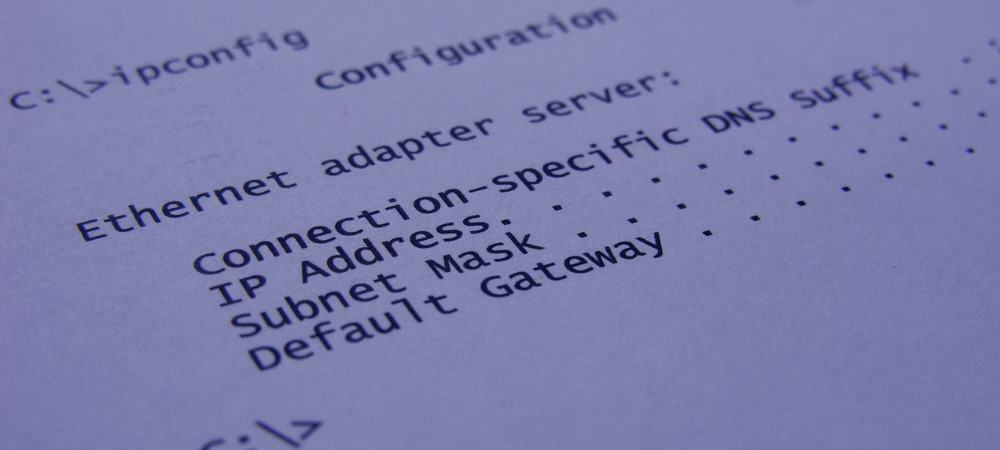
Sinun on tiedettävä reitittimesi IP useista syistä. Hyvä uutinen on, että voit löytää reitittimesi IP-osoitteen Windows 11:ssä tämän oppaan avulla.
Joskus "asetat ja unohdat" verkkosi reitittimen etkä koskaan soita siihen eri syistä. Hyvä uutinen on, että jos käytät Windows 11:tä, on olemassa useita tapoja löytää reitittimesi IP.
Aiemmin näytimme sinulle, miten etsi tietokoneesi IP-osoite Windows 11:ssä. Onneksi voit myös käyttää Windows 11:tä löytääksesi reitittimesi IP-osoitteen. Reitittimen hallintatyökalujen käytön lisäksi (laiteohjelmiston päivitysesimerkiksi ), voit käyttää sitä muiden laitteiden yhdistämiseen.
Näytämme sinulle, kuinka löydät reitittimen IP-osoitteen Windows 11:ssä alla.
Kuinka löytää reitittimen IP-osoite Windows 11:ssä
On useita syitä, miksi tarvitset reitittimesi IP-osoite. Saatat joutua tekemään verkkoyhteyden vianmäärityksen, päivittämään laiteohjelmiston tai avaamaan portin. Ja käytettävissä on kolme erilaista tapaa löytää se Windows 11:n avulla.
Voit käyttää komentoriviä (joko komentokehotetta tai PowerShell-päätteitä) tai Windows 11:n Asetukset-sovelluksen kautta. Ensinnäkin tarkastelemme sen tekemistä käyttämällä Asetukset-sovellusta.
Reitittimen IP-osoitteen löytäminen Windows 11 -asetuksista:
- paina Windows -näppäintä tai napsauta alkaa -painiketta ja napsauta asetukset valikosta.
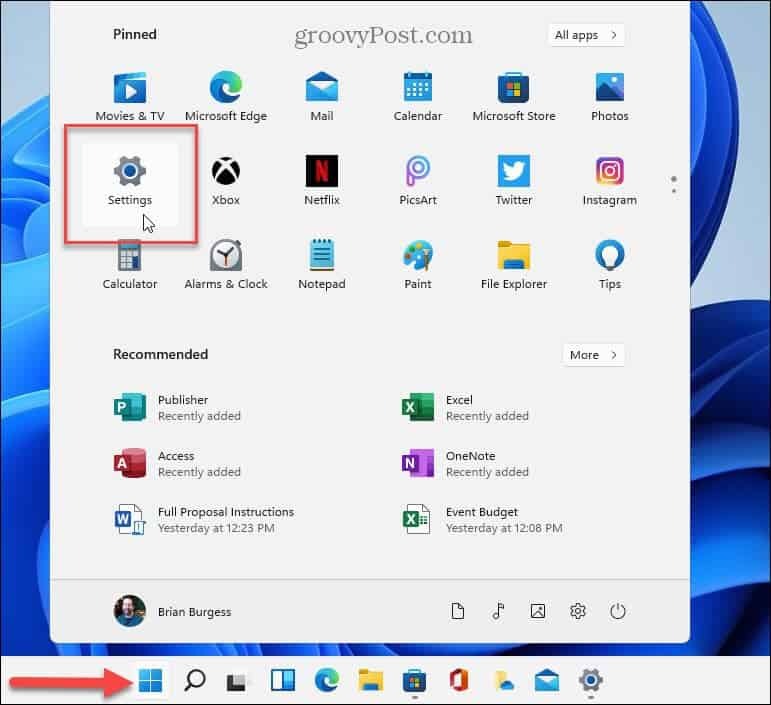
- Kun asetukset käynnistyy, napsauta Verkko ja internet vasemmalla olevista vaihtoehdoista.
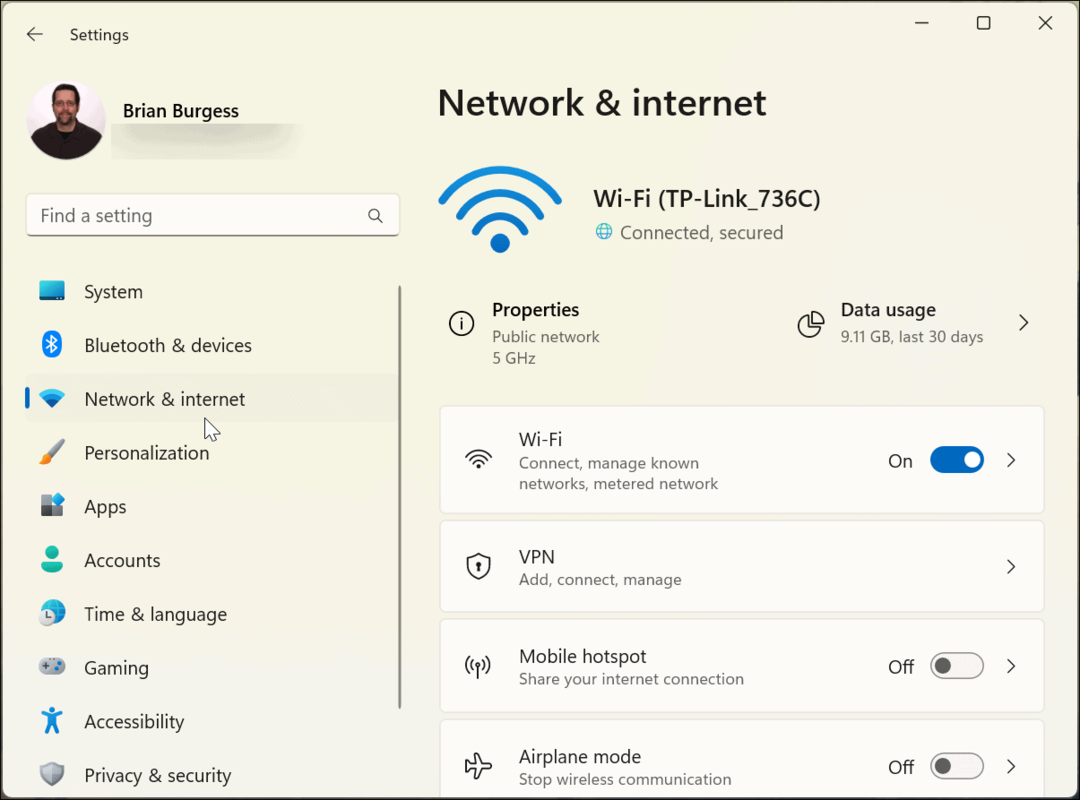
- Vieritä oikeaa saraketta alas ja napsauta Verkon lisäasetukset.
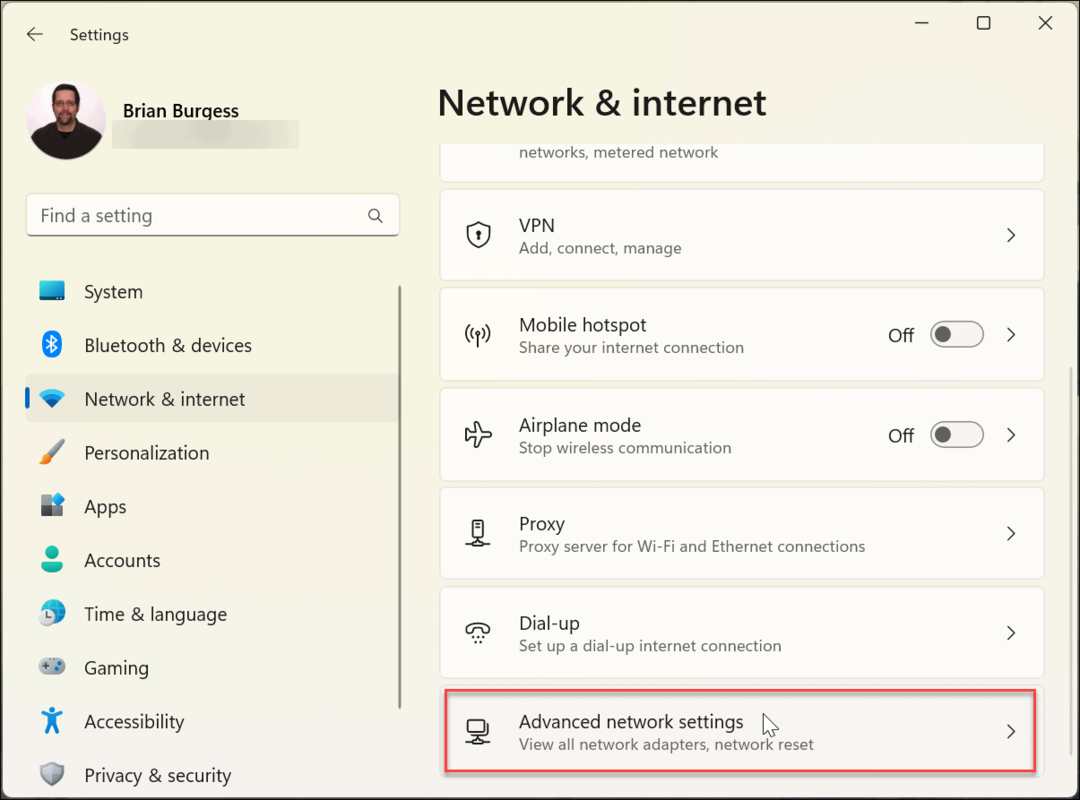
- Nyt alla Lisää asetuksia -osiosta, napsauta Laitteiston ja yhteyden ominaisuudet vaihtoehto. Vieritä alas kohtaan IPv4-oletusyhdyskäytävä osio vahvistaaksesi reitittimesi IP-osoitteen.
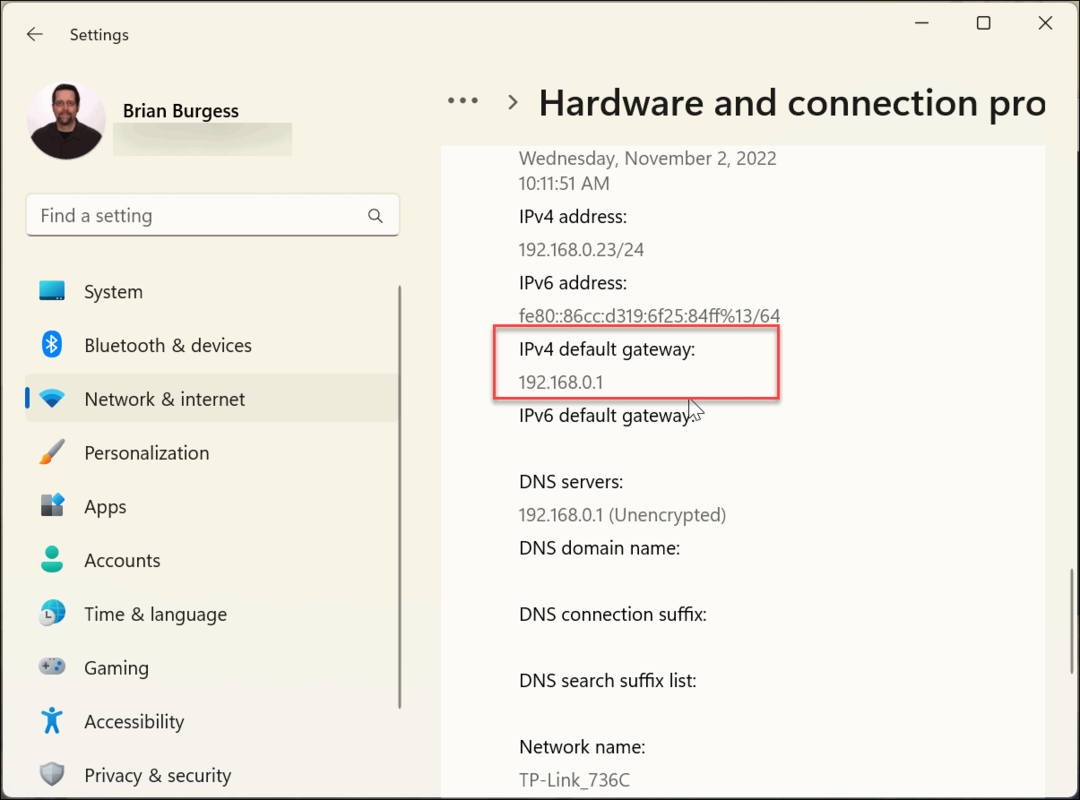
Kuinka löytää reitittimen IP-osoite komentokehotteen kautta
Jos haluat käyttää komentokehotetta reitittimesi IP-osoitteen etsimiseen ja muiden komentojen suorittamiseen, voit tehdä sen. Tässä näytämme sinulle, mitä sinun on tehtävä löytääksesi se.
Reitittimen IP-osoitteen löytäminen komentokehotteen kautta:
- Klikkaa alkaa -painiketta tai paina Windows-avain näppäimistölläsi, kirjoita komentokehoteja napsauta Suorita järjestelmänvalvojana oikeasta sarakkeesta.
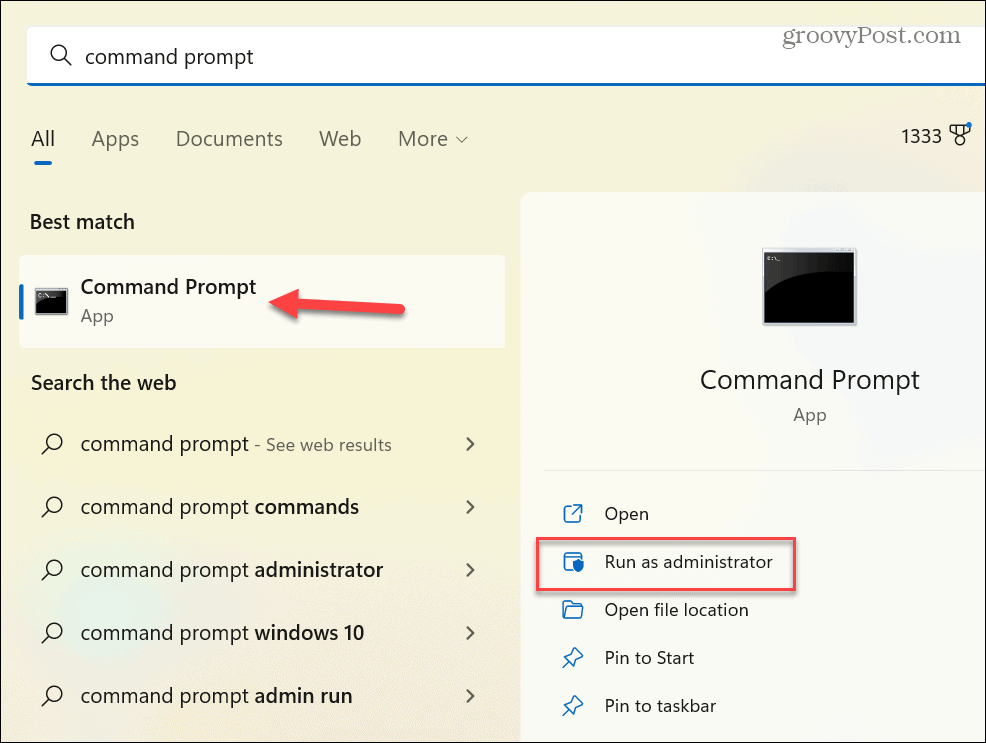
- Suorita seuraava komento ja paina Tulla sisään:
ipconfig
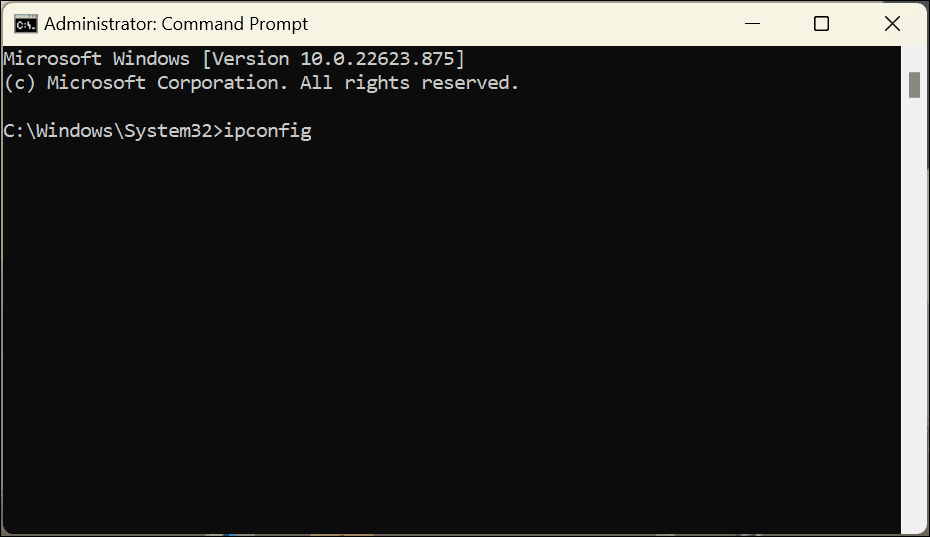
- Kun tulokset tulevat näkyviin, vahvista reitittimesi IP-osoite, joka on merkitty nimellä Oletusyhdyskäytävä.
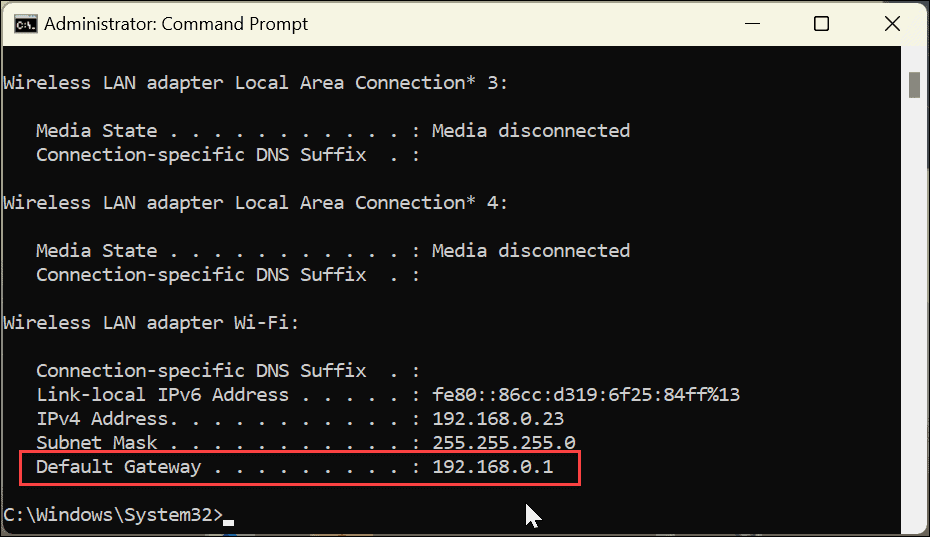
Kuinka löytää reitittimesi IP PowerShell-päätteen kautta
Komentorivin käytöstä puhuttaessa voit myös käyttää PowerShellia ja syöttää komennon terminaaliin.
Reitittimen IP-osoitteen löytäminen Windows PowerShellin kautta:
- Klikkaa alkaa -painiketta tai paina Windows-avain, tyyppi powershellja napsauta Suorita järjestelmänvalvojana oikealla olevista vaihtoehdoista.
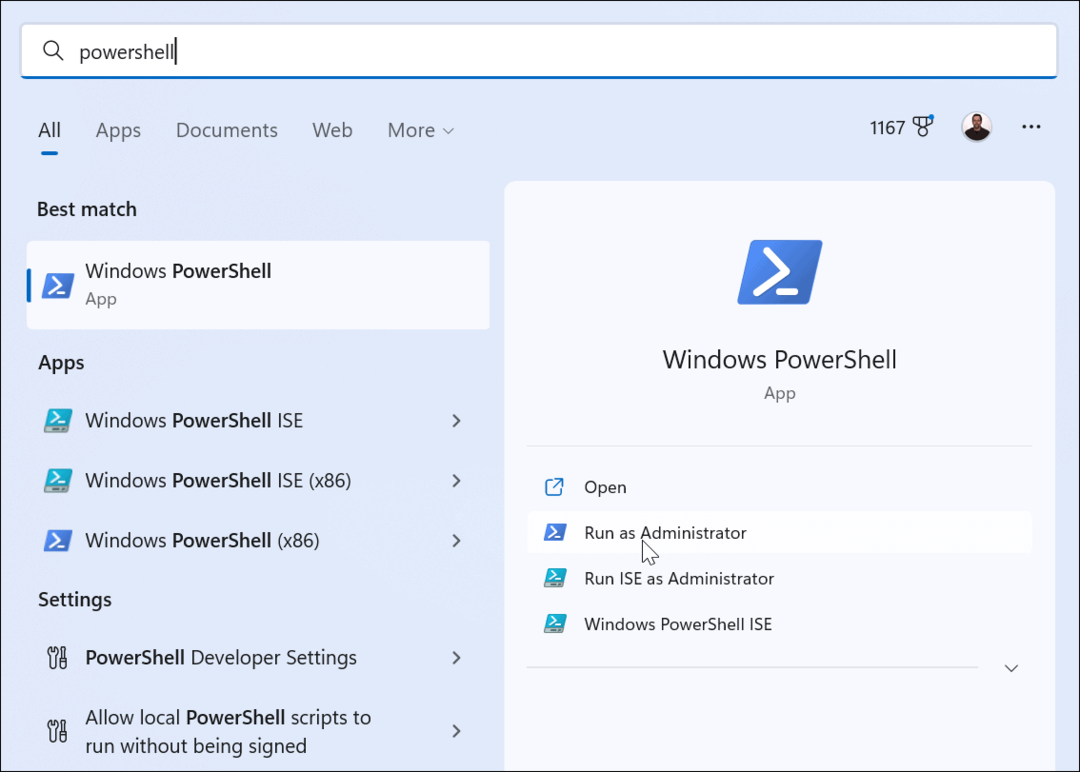
- Kirjoita seuraava komento ja paina Tulla sisään suorittaaksesi komennon:
Get-NetIPConfiguration - yksityiskohtainen
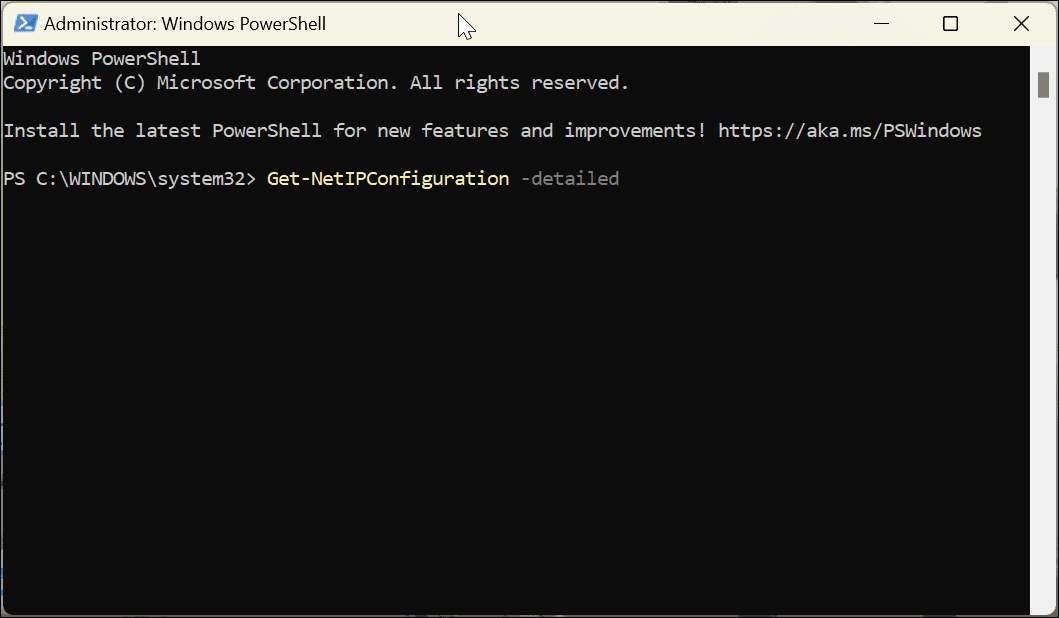
- Kestää hetken suorittaa ja palauttaa tulokset. Kun tiedot tulevat näkyviin, tarkista vieressä oleva numero IPV4DefaultGateway, joka on reitittimesi IP-osoite.
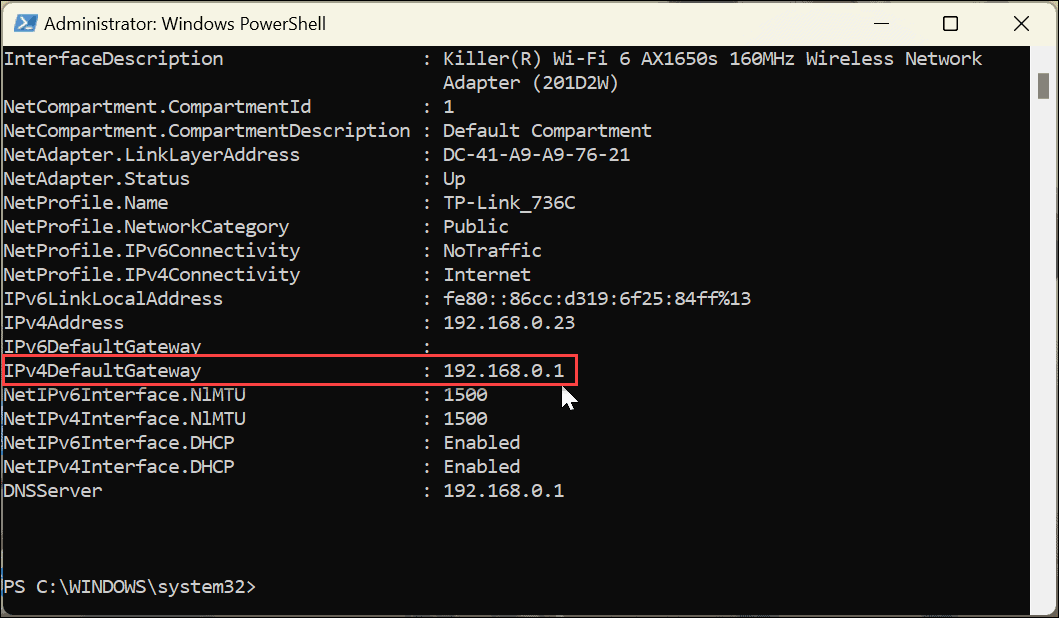
Reitittimen IP-osoitteen käyttäminen Windows 11:ssä
Halusitpa sitten käyttää komentoriviä tai navigoida Asetukset-sovelluksessa, Windows 11:ssä on useita tapoja löytää reitittimen IP-osoite. Saatat esimerkiksi joutua tuntemaan reitittimen IP-osoitteen eri syistä. Saatat esimerkiksi joutua käyttämään sitä verkkoselaimen kautta verkko-ongelmien vianmäärityksen, verkkoportin avaamisen, laiteohjelmiston päivittämisen tai VPN: n määrittämiseksi.
Jos sinulla ei ole IP-osoitetta, Windows 11 helpottaa sen löytämistä useilla eri tavoilla, jotta voit päästä sisään ja parantaa verkkoyhteyksiä. Yleensä löydät IP-osoitteen reitittimen takana olevasta tarrasta, mutta se voi olla epätarkka. Tai vielä pahempaa, se on painettu niin pieneksi, että et voi edes lukea sitä. Mahdollisuus löytää reitittimesi IP-osoite helposti Windows 11:ssä on hyödyllistä monissa tilanteissa.
Lisää verkkovinkkejä ja temppuja Windows 11:ssä
Jos haluat oppia lisää verkosta ja Windowsista, saatat olla kiinnostunut opasta etsi Windows 11 -tietokoneesi IP-osoite. Tai jos et vielä käytä Windows 11:tä, etsi IP-osoite Windows 10:ssä PC: t. Jos haluat parantaa verkon suorituskykyä, tutustu siihen tarkista NAT (Network Address Translation) -tyyppi Windows 11:ssä.
On myös tärkeää huomata, että reitittimen IP-osoitteen löytäminen ei rajoitu tietokoneisiin. Sinä pystyt etsi reitittimen IP-osoite macOS: n avulla liian. Lisäksi, jos olet tietoinen turvallisuudesta, opi kuinka suojata Wi-Fi-verkkosi.
Saatat myös olla kiinnostunut löytämään muiden laitteiden IP-osoitteet. Opi esimerkiksi etsi Roku IP-osoitteesi tai etsi IP-osoite muille verkossasi oleville laitteille käyttämällä Edistyksellinen IP-skanneri.
Kuinka löytää Windows 11 -tuoteavain
Jos sinun on siirrettävä Windows 11 -tuoteavain tai vain tehtävä käyttöjärjestelmän puhdas asennus,...
Kuinka tyhjentää Google Chromen välimuisti, evästeet ja selaushistoria
Chrome tallentaa selaushistoriasi, välimuistisi ja evästeet erinomaisesti selaimesi suorituskyvyn optimoimiseksi verkossa. Hänen tapansa...
Myymälähintojen vastaavuus: Kuinka saada verkkohinnat kaupassa tehdessäsi ostoksia
Myymälästä ostaminen ei tarkoita, että sinun pitäisi maksaa korkeampia hintoja. Hintavastaavuustakuiden ansiosta saat verkkoalennuksia tehdessäsi ostoksia...

